WordPressプラグインのSite Kitのインストールから設定まで
みなさまおはこんばんにちは、せなです
今回はWordPressのプラグイン「Site Kit」の設定について解説していきます
始めに
Site KitはGoogleの公式WordPressプラグインです
Site Kitは以下のGoogleツールをWordPressから管理することができます

- Google Search Console
- Google Analytics
- PageSpeed Insights
- Google AdSense
インストール方法
WordPressの管理メニューからプラグインを選択する
プラグインの検索ボックスに「Site Kit」と入力する
Site Kitをインストールする

Site Kitを有効化して、ダッシュボード下にあるSite Kitをクリックする
以下の画面が表示される
「START SETUP」をクリックする
下のチェックボックスは使用統計をGoogleに提供しますか?というものです
お好みでチェックしてください

「Sign in with Google」をクリックする
「このサイトの所有者かどうかを確認するのでGooglアカウントでログインしてください」って感じのことが書いてあります

「Google AdSense」などを利用しているアカウントを選択した後、許可を選択していってください
「Allow」をクリックする
英文の所は「アカウントを確認したのでアクセスできるようになりました ダッシュボードからアクセスの権利はいつでも解除できます」って感じのことが書いてあります

「Add site」をクリックしましょう
「Search Consoleに設定して確認ができるようにします」って感じのことが書いてあります

Search Consoleの設定が完了すれば終了です
お疲れ様でした
最後に
以上がSite Kitのインストールから設定方法となります
気になったのでインストールしてみました
最近正式リリースされたものですので私も使い方とかあまり理解していませんが、使い方とか分かってきたら記事にしようと思います
ここまで読んで下さり、ありがとうございました
ではでは~


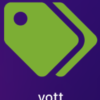

ディスカッション
コメント一覧
まだ、コメントがありません